序言
Windows 10和Windows 11都有內置功能,可以將你的筆記本電腦(或臺式機)變成無線熱點,允許其他設備連接到它并共享你的互聯網連接。以下是操作指南。
由于Windows中隱藏的虛擬Wi-Fi適配器功能,你甚至可以在連接到另一個Wi-Fi網絡或無線路由器時創建Wi-Fi熱點,通過另一個共享一個Wi-Fi連接。
為什么共享電腦的互聯網連接
通過Wi-Fi熱點共享電腦的互聯網連接有很多原因。以下是你可能會遇到的一些情況。
更好的Wi-Fi連接
比方說,當你在電腦前時,你的手機沒有很好的Wi-Fi接收,但你有一條以太網線,可以很好地連接到你的電腦。如果你的臺式機或筆記本電腦有內置的Wi-Fi,你可以用它創建一個Wi-Fi熱點,然后將你的手機(或任何其他無線設備)連接到熱點。
通過電腦上運行的VPN加密流量
Wi-Fi 6和Wi-Fi 6E使用WPA3,可以在公共Wi-Fi網絡上進行加密。但并不是所有你會遇到的網絡都使用這些標準。如果你想在Wi-Fi網絡上加密所有無線流量,你可以在你的電腦(可能是筆記本電腦)上啟動VPN,然后將所有無線設備連接到筆記本電腦的熱點。然后你所有的流量都會被加密,你不需要擔心是否有人在窺探你的在線活動。
規避每臺設備的費用
有時你會在酒店房間、飛機上或其他地方,你會發現Wi-Fi網絡有每個設備的費用。對此不感興趣?這是另一個使用內置Wi-Fi熱點功能的好應用程序。
用一臺設備,陳法拉你的筆記本電腦,并創建一個移動熱點。然后將其他設備連接到Windows PC的熱點。
如何在Windows 11中共享以太網或Wi-Fi連接
要在Windows 11中共享你的互聯網連接,請先按Windows+i或在「開始」菜單中搜索“設置”,打開“設置”應用程序。打開設置后,單擊“網絡和Internet”,然后從列表中選擇“移動熱點”。

選擇要共享連接的適配器,然后選擇與其他設備共享連接的方式。
例如,如果你的電腦接入了以太網,你可以從“共享我的Internet連接來源”旁邊的下拉列表中選擇“以太網”,然后從“共享”下拉菜單中選擇Wi-Fi。
單擊“編輯”設置網絡名稱和密碼,然后選擇要使用的頻段(2.4 GHz、5GHz或6GHz)。你的選擇將受到電腦硬件的限制,你需要一個支持Wi-Fi 6E的設備才能使用6GHz頻段。
完成所有配置后,單擊頂部附近的切換按鈕以啟用網絡。
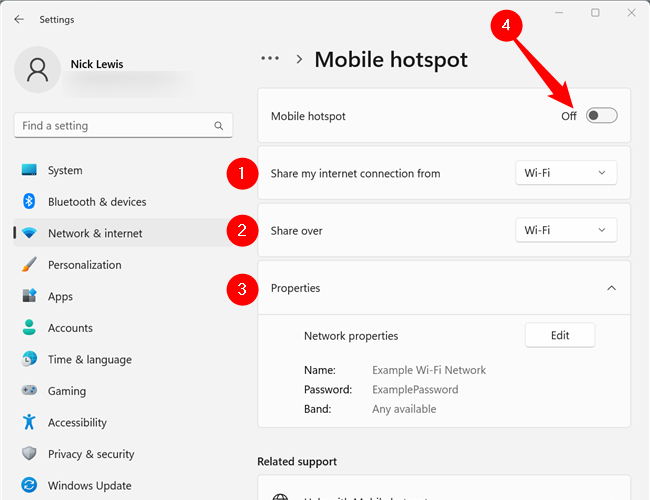
你將能夠連接到你的Windows移動熱點,就像你連接任何其他Wi-Fi網絡一樣。
如何在Windows 10中共享有線或無線互聯網連接
Windows 10在2016年發布的周年更新中引入了一個單一的切換,可以將任何帶Wi-Fi的電腦變成熱點。最棒的是,你想要共享的互聯網連接是有線的還是無線的并



)


)

:創建視圖)





_單例模式(設計模式概念、單例模式優點、懶漢、餓漢模式))




